Jak vypnout zrychlení myši v systému Windows 10
Microsoft Microsoft Windows Windows Hrdina / / July 29, 2020
Poslední aktualizace dne

Pokud potřebujete lepší přesnost myši, musíte v systému Windows 10 zakázat zrychlení myši. Zde je návod.
Zatímco tablety a zařízení s dotykovou obrazovkou jsou nyní populární, počítačová myš je i nadále nezbytnou součástí používání počítače. Technologie, která byla poprvé použita v roce 1968, 50 let počítačové myši zaznamenala vývoj technologie, ale základní princip za ní zůstává do značné míry stejný.
Jedním z mála vývojů v technologii počítačové myši je zrychlení myši. To je ve výchozím nastavení povoleno na počítačích se systémem Windows 10 a může být užitečné pro většinu situací. Existují však situace, kdy by bylo užitečné vypnout zrychlení myši.
Pokud chcete vypnout zrychlení myši v systému Windows 10, musíte udělat následující kroky.
Co je to zrychlení myši?
Zrychlení myši je systém, jehož cílem je zvýšit efektivitu používání myši. Funguje tak, že se kurzor pohybuje o něco dále, když jsou pohyby myši rychlé.
Jinými slovy, čím rychleji pohnete myší, tím dále putuje po obrazovce.
Díky tomu je pohyb myši po velké ploše obrazovky mnohem rychlejší. Pokud chcete, aby myš cestovala po obrazovce dlouhou cestu, jednoduše ji pohybujte rychleji.
Pokud chcete přesnější ovládání, pohybujte myší pomalu - v důsledku toho budou pohyby přesnější.
Měli byste vypnout zrychlení myši?
Existují situace, kdy by deaktivace zrychlení myši měla smysl. Zrychlení myši může být užitečné, když se snažíte dostat myš z jedné strany obrazovky na druhou, ale jsou chvíle, kdy byste bez ní byli lepší.
Jednou z nejzjevnějších situací, kdy byste měli přemýšlet o deaktivaci zrychlení myši, je situace, kdy hrajete. Pokud se nerozhodnete pohybovat myší stejnou rychlostí za všech okolností, pravděpodobně jste lepší tím, že deaktivujete zrychlení myši.
To platí zejména pro hry, kde jsou nezbytné přesné pohyby, jako jsou střelci z první osoby. Může to být také důležité pro další úkoly, kde jsou důležité přesné pohyby myši.
Pokud například používáte myš jako grafický designér, pravděpodobně budete chtít, aby váš počítač zaregistroval přesnější pohyby. Pevná odezva bude znamenat lepší přesnost pro použití myši, než aby byla závislá na rychlosti, kterou pohybujete.
Jak vypnout zrychlení myši
Naštěstí systém Windows 10 z něj dělá jednoduchý proces pro zapnutí a vypnutí akcelerace myši, což vám dává flexibilitu pro jeho vypnutí v určitých situacích.
Začněte kliknutím na Okna ikona vlevo dole.
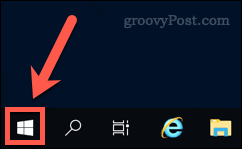
Odtud klikněte na ikonu Nastavení ozubená ikona. Případně klepněte pravým tlačítkem myši na nabídku Start a klepněte na příkaz Nastavení namísto.
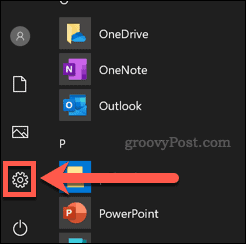
V Nastavení systému Windows klikněte na ikonu Zařízení ikona.
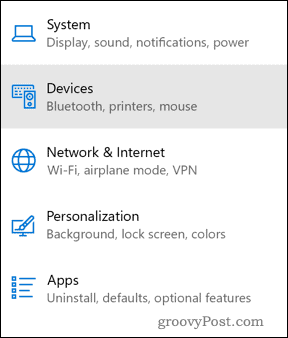
V Zařízení klikněte na ikonu Myš kartu vlevo.
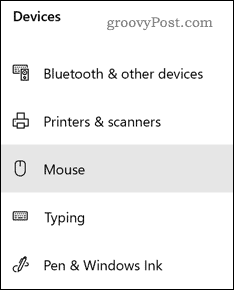
Klikněte na ikonu Další možnosti myši odkaz v nabídce zde pod Související nastavení sekce.

V Další možnosti myši zrušte zaškrtnutí políčka Zvýšení přesnosti ukazatele Zaškrtávací políčko pod Možnosti ukazatele tab.
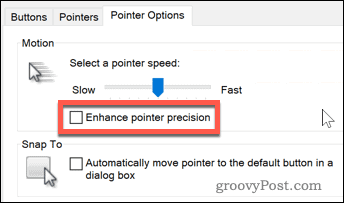
Klikněte na OK pro potvrzení nastavení. Po aktivaci bude zrychlení myši deaktivováno.
Chcete-li znovu povolit zrychlení myši, opakujte výše uvedené pokyny, ale ujistěte se, že Zvýšení přesnosti ukazatele zaškrtávací políčko je povoleno.
Zlepšení uživatelského prostředí se systémem Windows 10
Zakázání akcelerace myši je pouze jedním ze způsobů, jak zlepšit uživatelské prostředí systému Windows 10, aby vyhovovalo vašim vlastním potřebám.
Například, pokud máte málo nemovitostí na obrazovce, můžete přesunout hlavní panel na novou pozici, nebo změňte velikost nabídky Start abyste získali více místa na ploše Windows 10. Pokud máte málo místa, můžete přemýšlet uvolnění místa na disku pro nový software nebo pro uložení více vašich nejdůležitějších souborů.
Vaše zkušenosti se systémem Windows 10 jsou samozřejmě stejně dobré jako vybavení, které používáte. Pokud zrychlení myši nepomohlo k vaší přesnosti, možná budete muset koupit novou myš pro váš počítač.
Co je osobní kapitál? Recenze 2019 včetně toho, jak je používáme ke správě peněz
Ať už začínáte investováním nebo jste zkušeným obchodníkem, Personal Capital má pro každého něco. Zde je pohled na ...



